首页 > 代码库 > Project Server 2013新手入门 (二)为PWA用户分配权限
Project Server 2013新手入门 (二)为PWA用户分配权限
上一篇文章我们讲到怎么为project server 2013 的PWA网站添加用户,那么用户添加好了,我们怎么给这些用户设置相应的权限,来对应我们项目管理中不同的角色(项目经理,资源经理、员工、负责人等),以便他们在项目整个过程中行使的权利和责任体现在我们的Project Server PWA的项目管理中心。
为用户分配PWA的全局权限(关于这个全局权限,我会在以后的文章中介绍)
执行完以上步骤之后,我们将在Project Server 2013 “服务器设置”下管理用户。
1)返回PWA主页面,在左边的“快速导航栏”单击“服务器设置”。

2)在“服务器设置”页面下,选择“安全性”下的“管理用户”链接到用户管理页面;
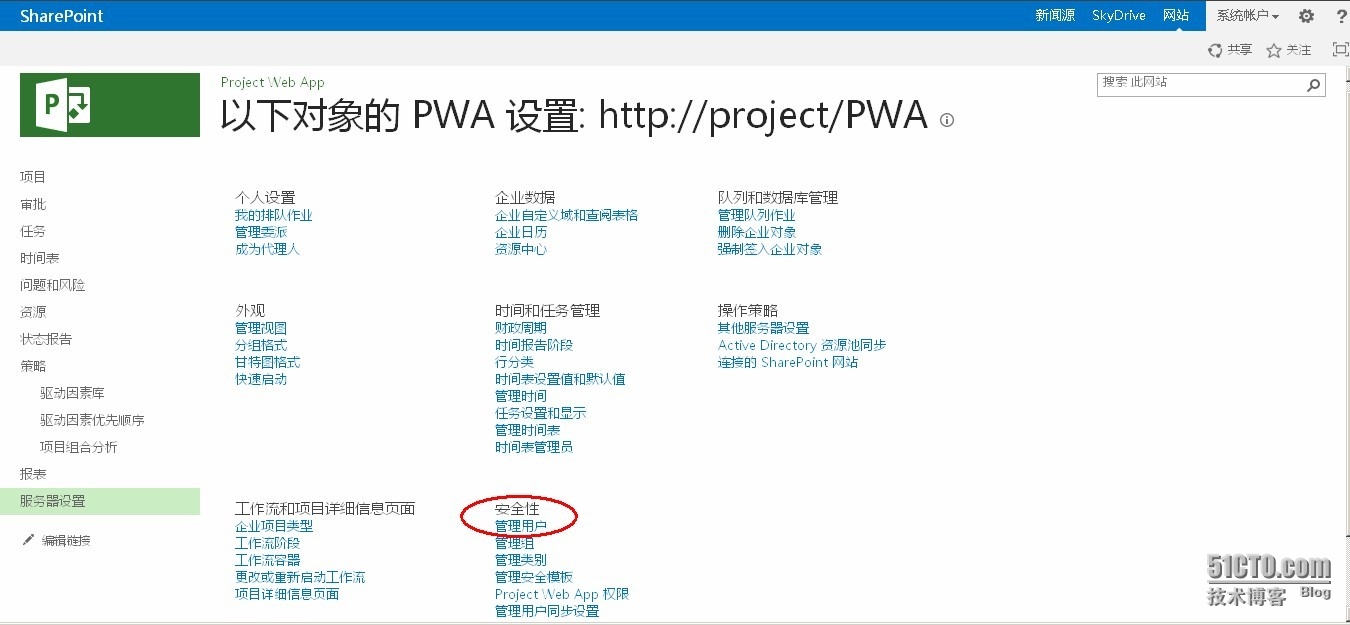
3)在“管理用户页面”添加之前我们创建的用户,并为其分配权限。在该页面选择“新建用户”;
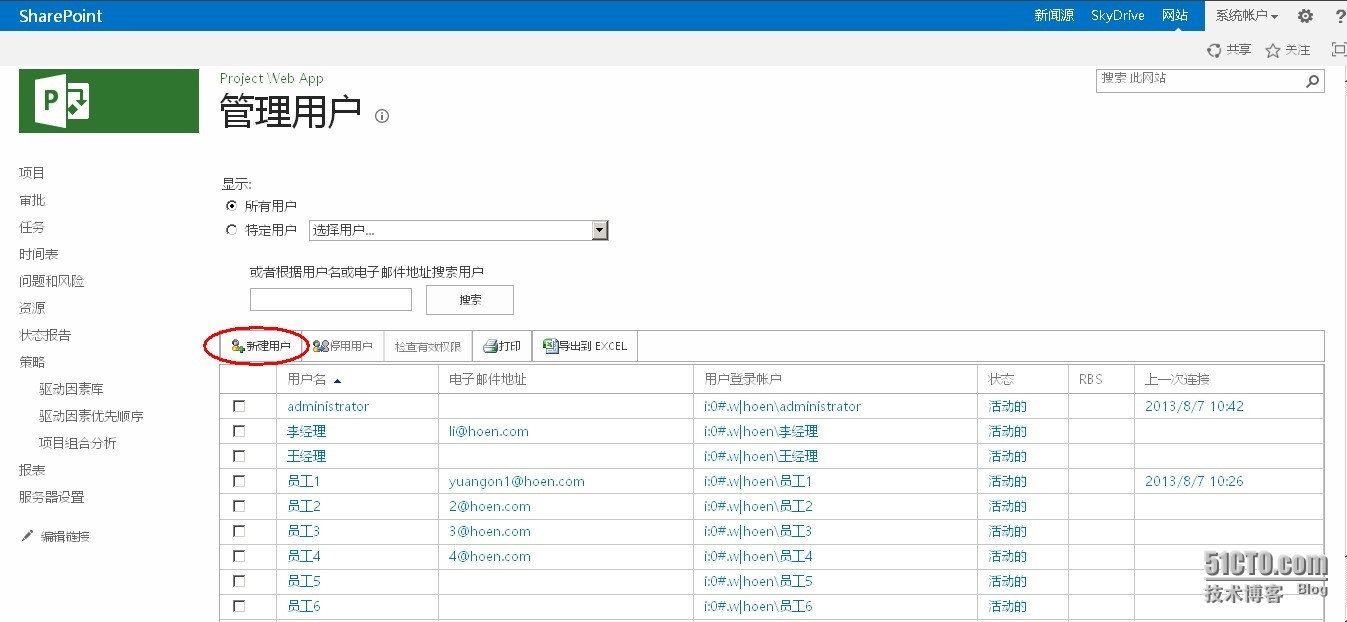
4)进入“新建用户”页面,此页面配置较多,我们一块一块来看。
4..1)在“用户身份验证”输入“用户登录帐号”这里可以同步AD中的用户,上面的“标识信息”——“显示名称”自动变成用户名;
注意:可以根据需要勾选上面的“可将用户作为资源分配”,勾选后用户自动变成“工时资源”并被添加到“资源中心”的“工时资源”列表。
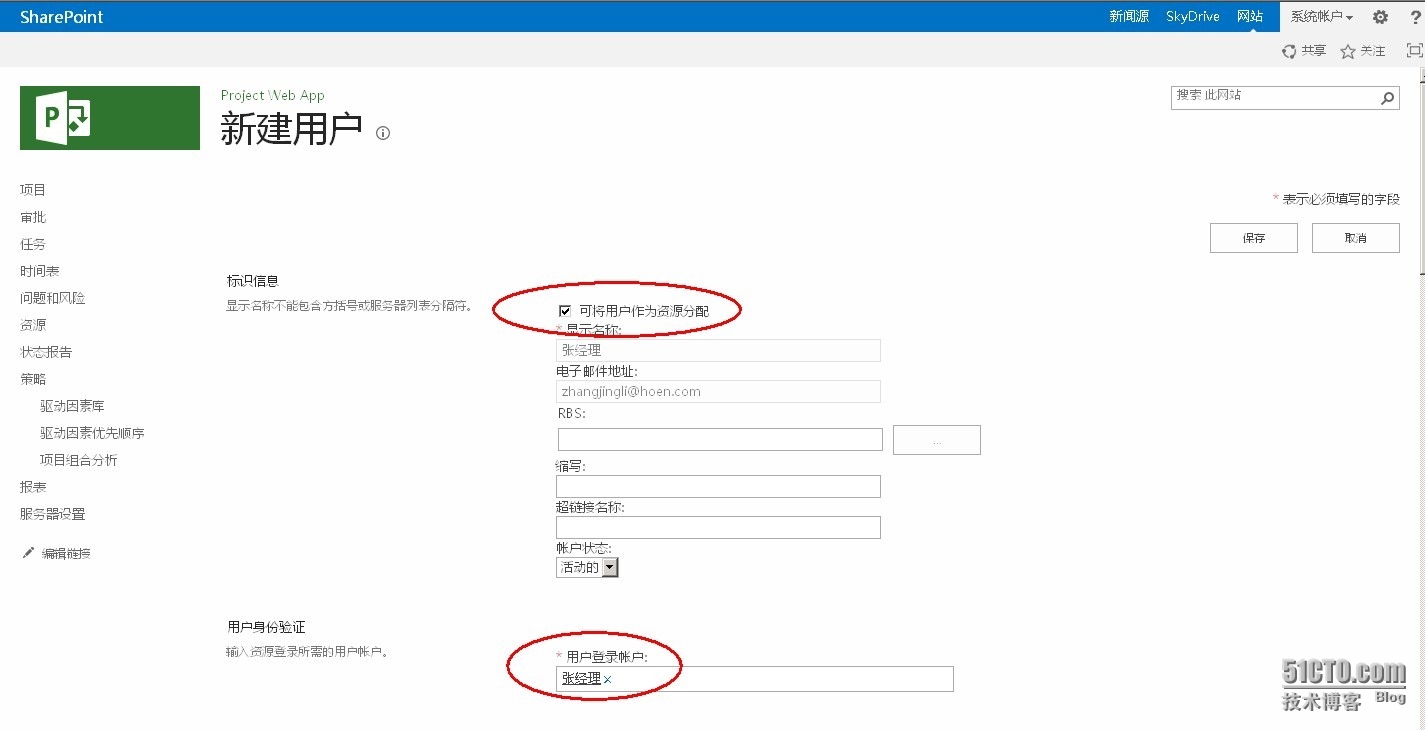
4.2)拖动右边的滚动条,到“工作分配属性”页面,这里涉及特定工作组的知识,可以在“默认工作分配所有者”添加用户自己,其余保持默认。
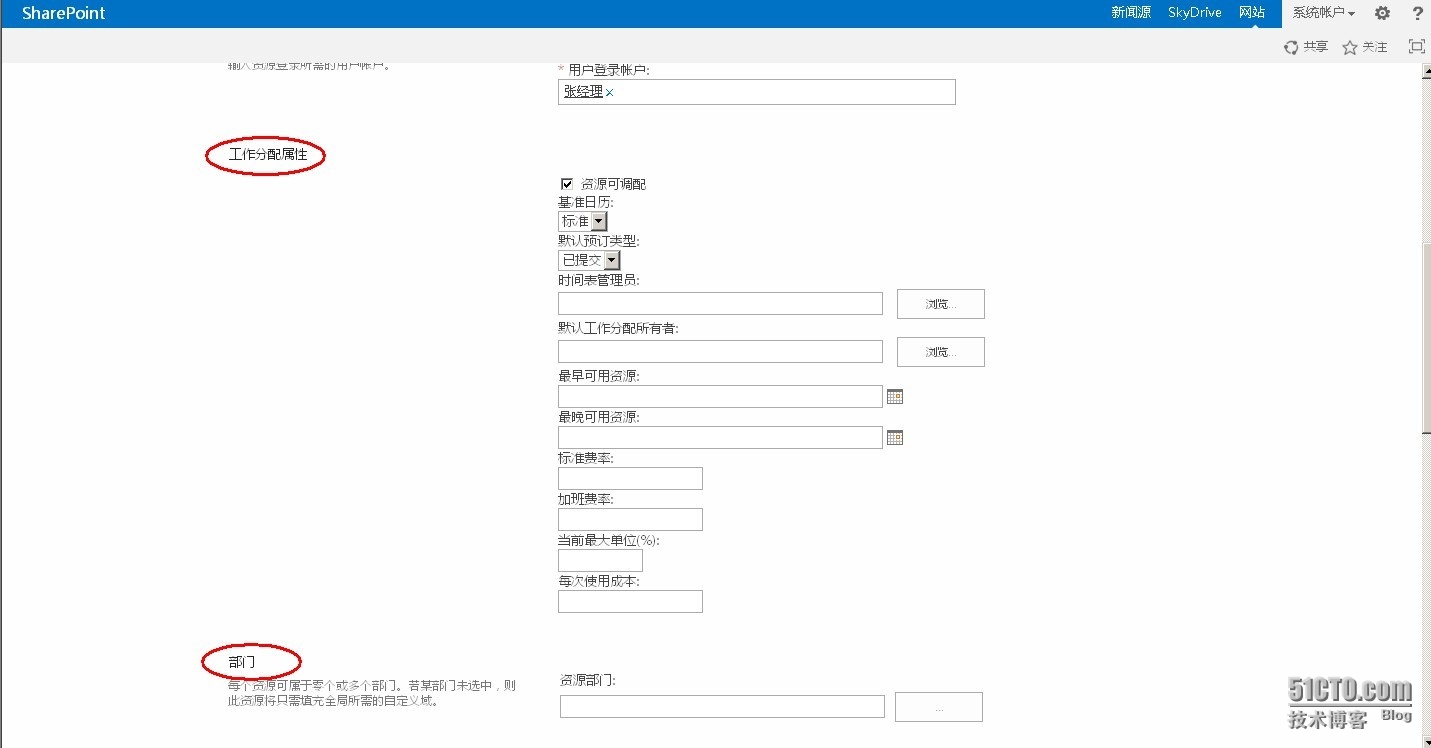
4.3)在“安全组”配置页面,根据需要为用户划分安全组,
注意:凡是PWA用户都自动被添加到“工作组成员组”这个组。
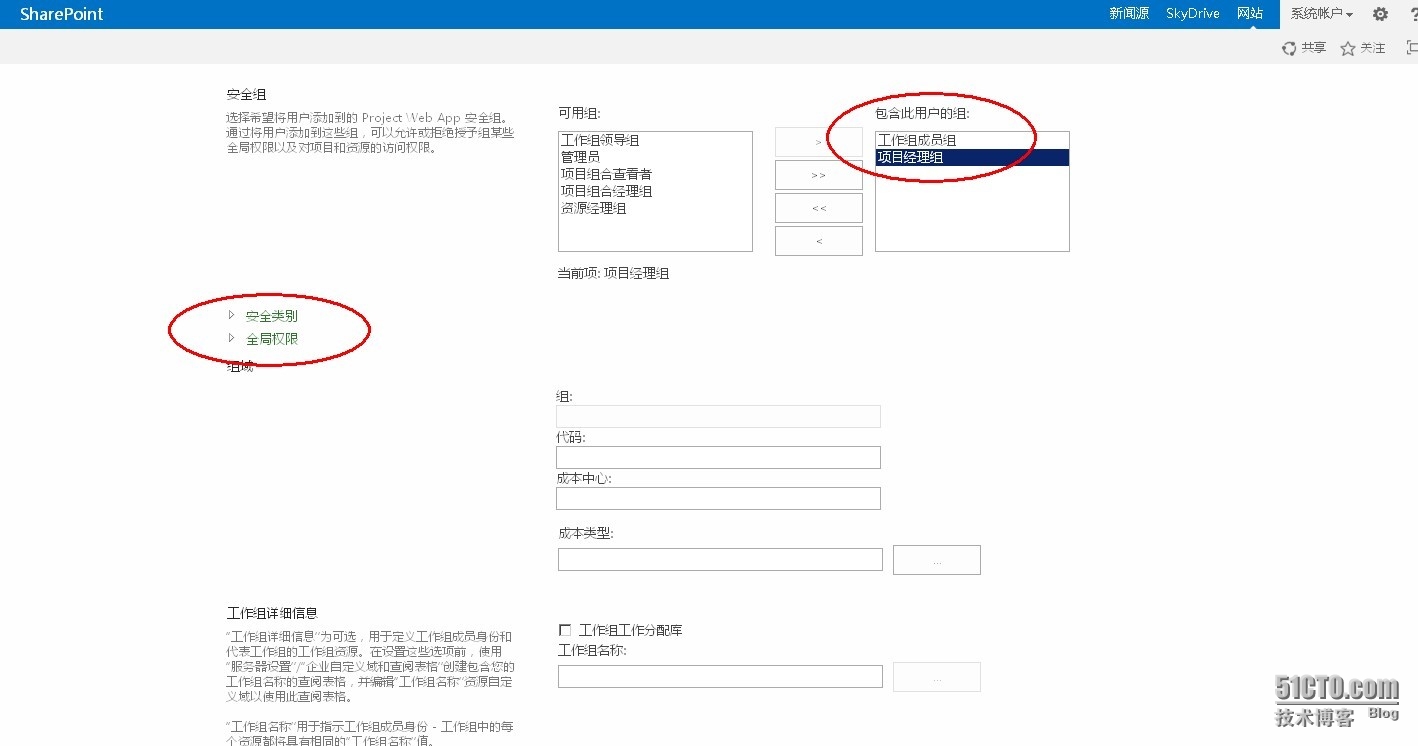
4.4)展开“安全类别”该页面可以根据需要为用户指定“类别权限”,也可以使用“类别权限模版”是配置变得简单,这里不多讲。保持默认即可。
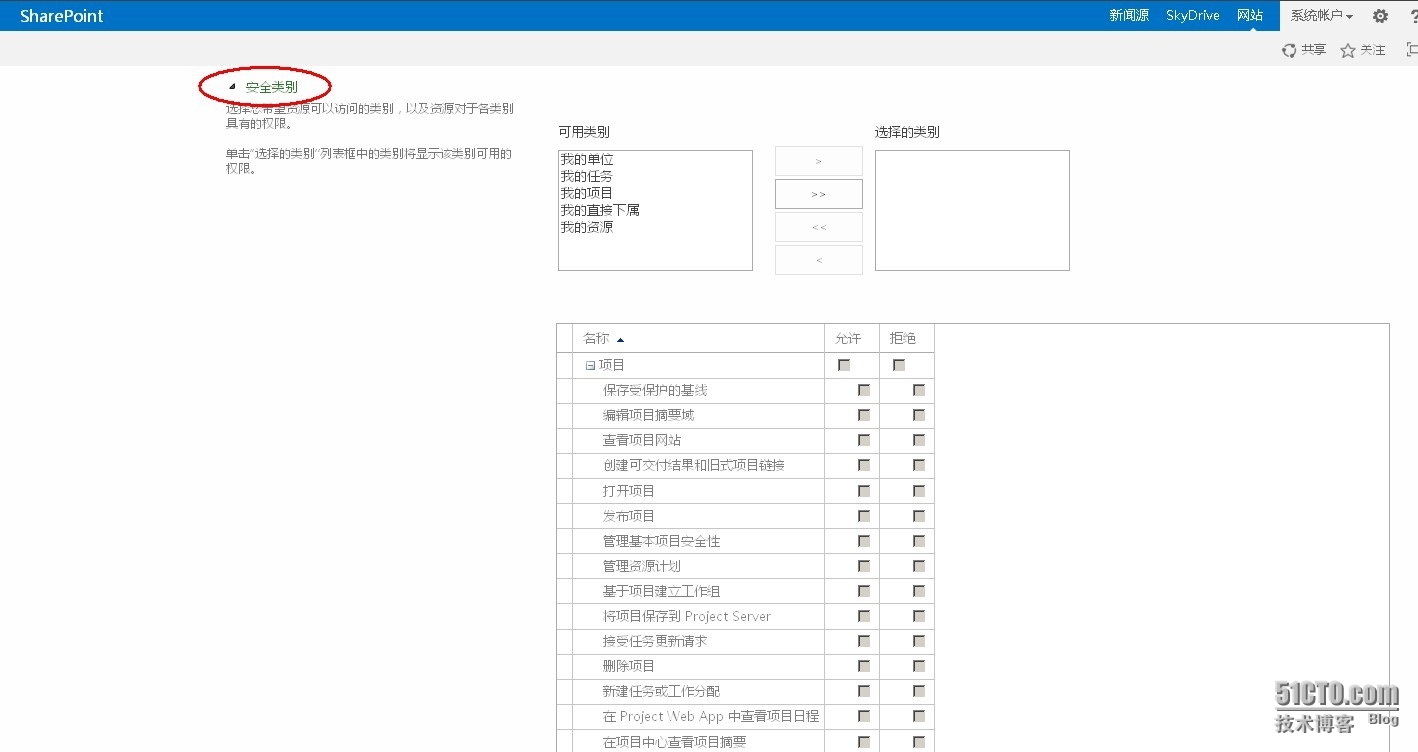
4.5)展开“全局权限”,这里可以管理用户的“全局权限”,通过勾选“允许”“拒绝”选项来指定用户的“全局权限”,这里微软为我们制订了许多权限模版,我们可以直接套用,方便快捷。
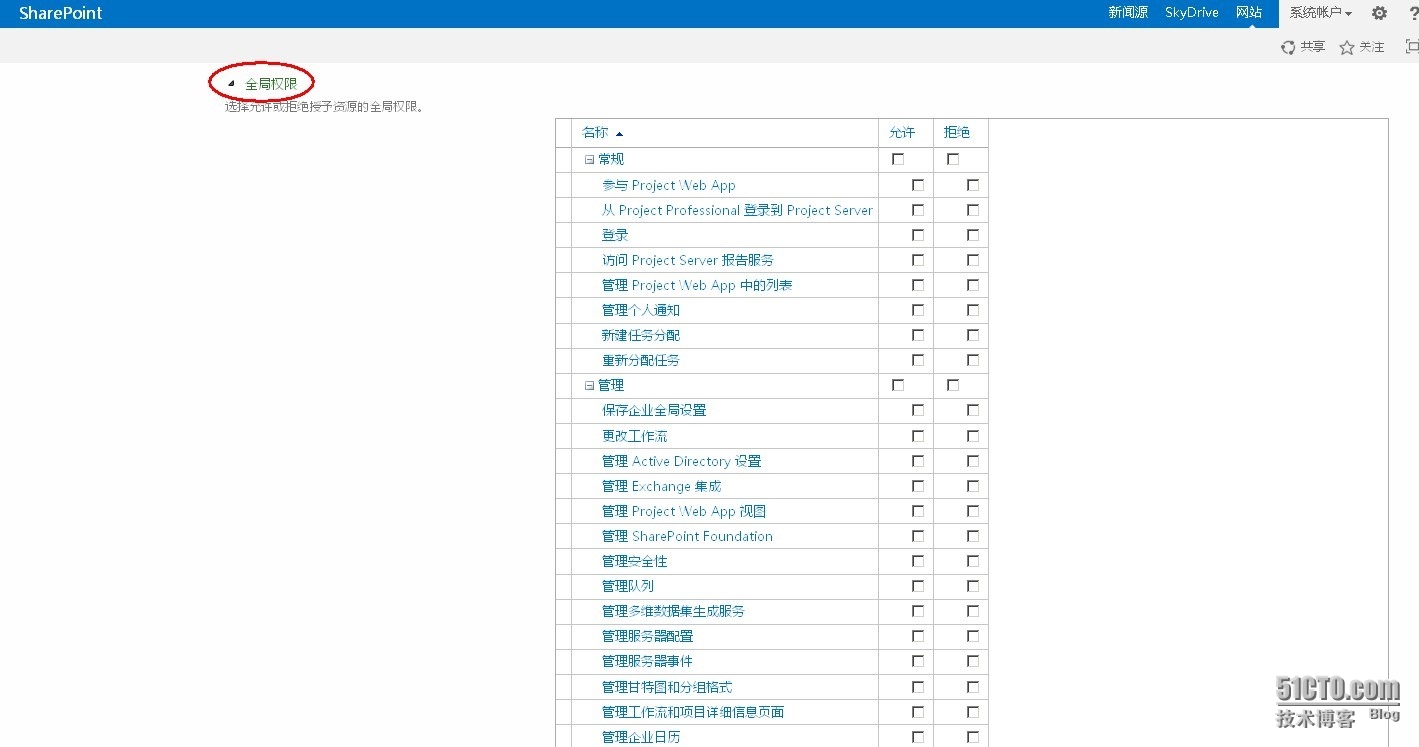
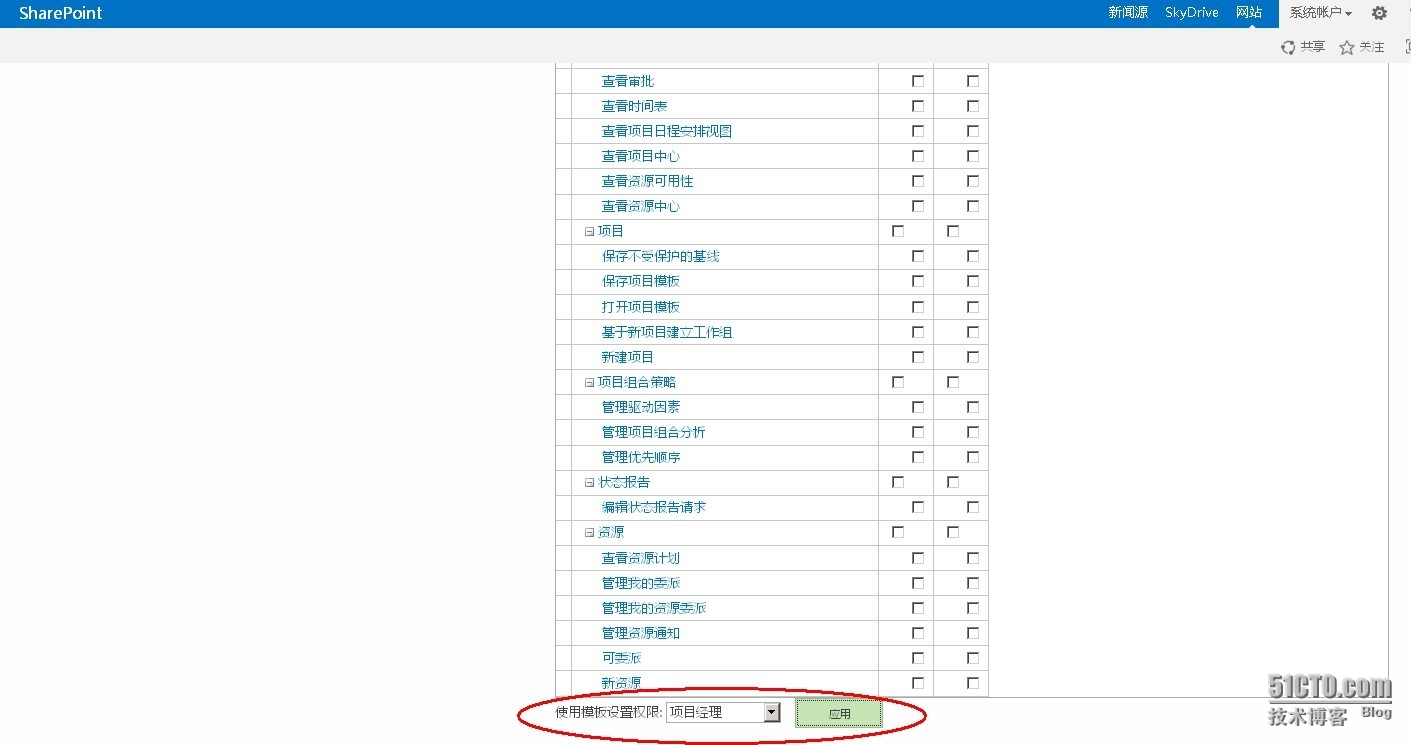
4.6)至于该页面下边的,“组域”、“工作组详细信息”、“系统标识数据”都不在本文档讲述范围内,请保持默认。点击页面右上方或者右下方的“保存”即完成了用户的“全局权限”分配。
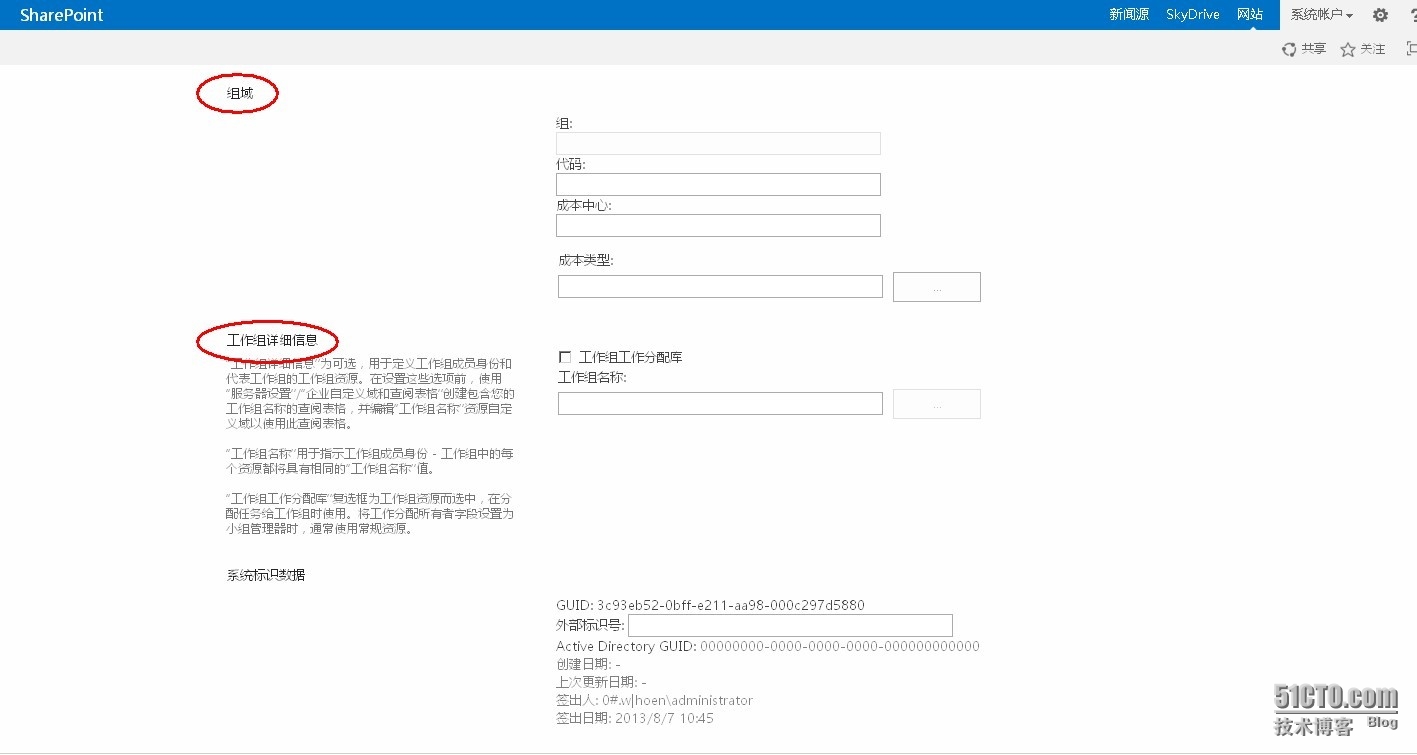
4.7)这样我们在“用户列表”就能看到我们新建的用户并显示“状态”为活动。
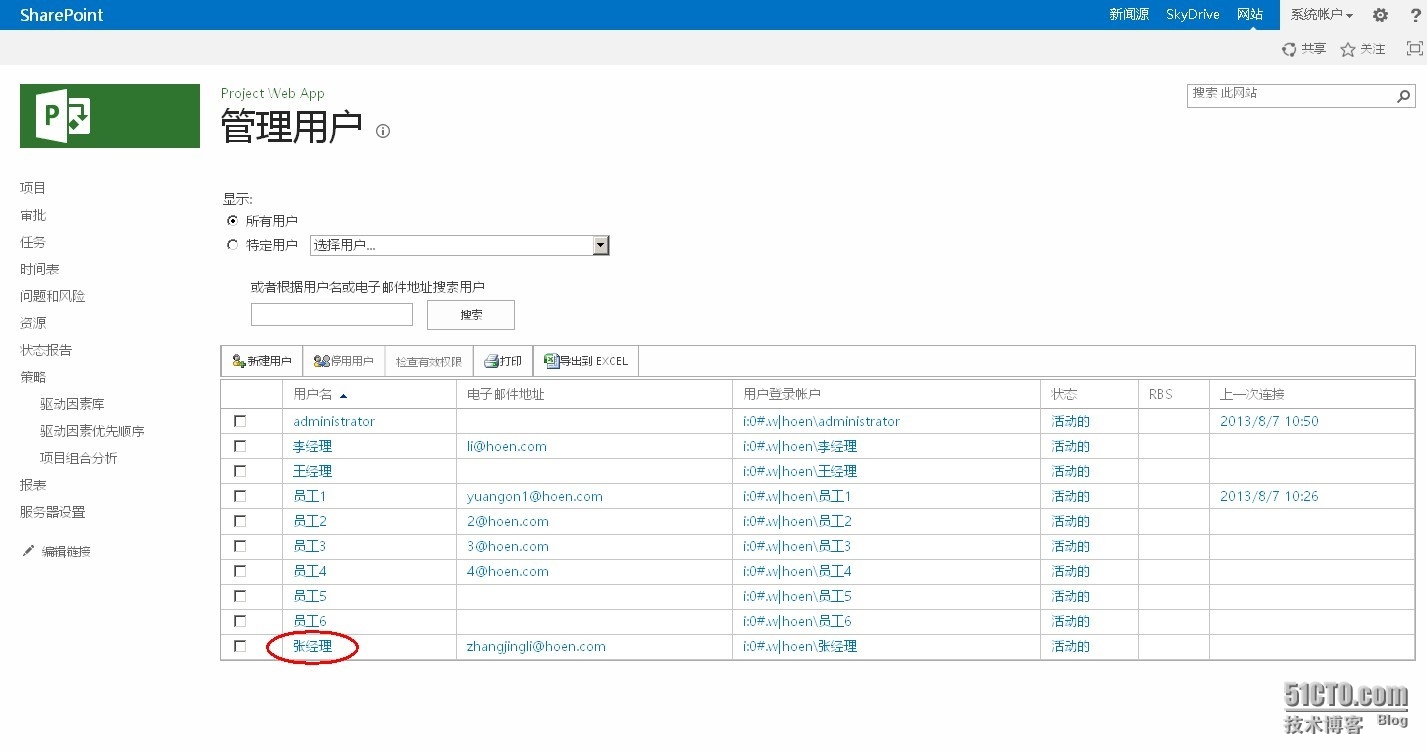
本文出自 “惜诺IT学习杂记” 博客,请务必保留此出处http://xinuo.blog.51cto.com/4584681/1436458
